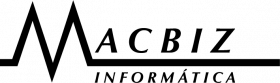Como configurar roteadores Wi-Fi

Configurar um roteador Wi-Fi envolve várias etapas, mas aqui está um guia passo a passo para ajudar você a configurar seu roteador de forma eficaz:
1. Preparativos
- Verifique a Conexão à Internet: Certifique-se de que você tem uma conexão ativa de internet via modem.
- Leitura do Manual: Consulte o manual do seu roteador para obter informações específicas sobre o modelo.
2. Conecte o Roteador
Conexões Físicas:
- Conecte o cabo Ethernet do modem à porta WAN/Internet do roteador.
- Conecte o roteador a uma fonte de energia e ligue-o.
- Conecte seu computador ao roteador usando um cabo Ethernet ou via Wi-Fi (use o SSID e a senha padrão fornecidos no manual ou na etiqueta do roteador).
3. Acesse a Interface de Configuração
- Abra um Navegador: No seu computador, abra um navegador de internet (Chrome, Firefox, Edge, etc.).
- Digite o Endereço IP do Roteador: Normalmente, é algo como
192.168.0.1ou192.168.1.1. Isso deve estar no manual do roteador ou na parte de trás do roteador. - Login: Digite o nome de usuário e a senha padrão. Geralmente, são algo como “admin” para ambos. Novamente, consulte o manual.
4. Configuração Básica
- Assistente de Configuração: Muitos roteadores possuem um assistente de configuração inicial que pode guiar você pelo processo. Se disponível, use-o.
- Configuração Manual: Caso contrário, siga estas etapas:
4.1 Configurações de Internet
- Assistente de Configuração: Muitos roteadores possuem um assistente de configuração inicial que pode guiar você pelo processo. Se disponível, use-o.
- Configuração Manual: Caso contrário, siga estas etapas:
4.2 Configurações de Rede Wi-Fi
- Nome da Rede (SSID): Escolha um nome para sua rede Wi-Fi.
- Segurança:
- Tipo de Segurança: Selecione WPA2 (ou WPA3, se disponível) para maior segurança.
- Senha: Crie uma senha forte para sua rede Wi-Fi.
- Tipo de Segurança: Selecione WPA2 (ou WPA3, se disponível) para maior segurança.
- Tem uma velocidade de 867Mbps.
- Possui 4 antenas externas e uma interna.
- Com hotspot para cobrir áreas de alta demanda de conexão.
- Tem 5 portas para conectar.
- Com firewall integrado.
- Suporta protocolo de segurança DMZ.
- Dispositivo que facilita conexões de rede.
- Tem uma velocidade de 3000Mbps.
- Banda dupla de 5 GHz.
- Possui 4 antenas
- Tem 5 portas para
- Com firewall integrado.
- Suporta protocolo de segurança DMZ.
- Dispositivo que facilita conexões de rede.
- conectar.
5. Configurações Avançadas
- Configurações DHCP: Verifique se o servidor DHCP está habilitado para fornecer automaticamente endereços IP aos dispositivos.
- Encaminhamento de Portas/DMZ: Se precisar de acesso a dispositivos específicos de fora da rede, configure o encaminhamento de portas ou DMZ.
- Controle de Acesso: Configure regras para controlar quais dispositivos podem acessar a rede.
6. Atualização de Firmware
- Verifique Atualizações: Acesse a seção de firmware do painel de administração e verifique se há atualizações disponíveis.
- Atualize o Firmware: Se disponível, siga as instruções para atualizar o firmware para a versão mais recente.
7. Salve e Reinicie
- Salvar Configurações: Certifique-se de salvar todas as configurações feitas.
- Reiniciar o Roteador: Reinicie o roteador para aplicar todas as mudanças.
8. Verificação Final
- Conecte Dispositivos: Conecte seus dispositivos à nova rede Wi-Fi usando o SSID e a senha que você configurou.
- Teste a Conexão: Certifique-se de que todos os dispositivos podem acessar a internet.
9. Configurações Adicionais (Opcional)
- Configuração de Rede Convidada: Configure uma rede Wi-Fi separada para convidados.
- Controle Parental: Configure filtros e limites de tempo de uso para dispositivos específicos.
- QoS (Quality of Service): Priorize a largura de banda para dispositivos ou aplicativos específicos.
Resumo
Configurar um roteador Wi-Fi pode parecer complicado, mas seguindo essas etapas de forma ordenada, você deve ser capaz de configurar e personalizar sua rede Wi-Fi com sucesso. Cada roteador pode ter pequenas diferenças, então sempre consulte o manual específico do seu dispositivo para detalhes precisos.